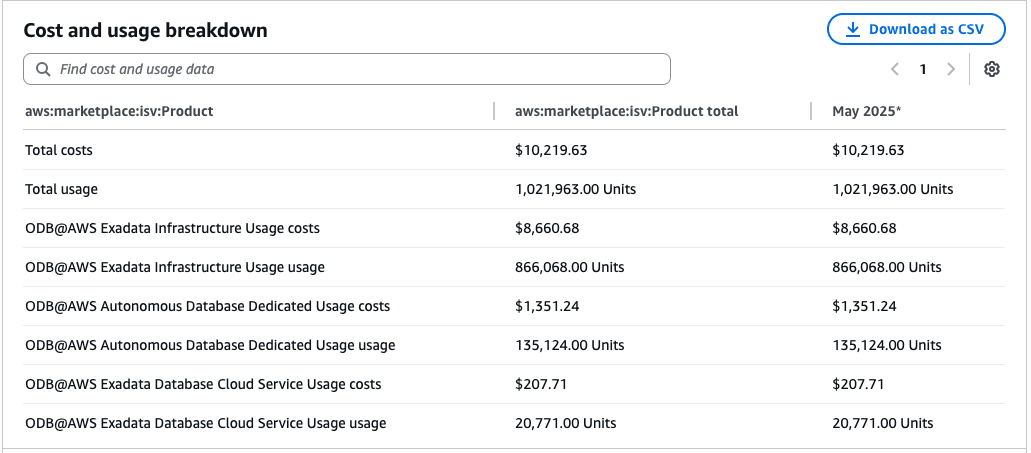Fatturazione
Uso con tag allocazione costi
Scopri come utilizzare le tag di allocazione dei costi AWS per monitorare e rivedere l'uso delle risorse Oracle Database@AWS.
- Uso dell'infrastruttura Exadata
- Uso di Exadata Database cloud service
- Autonomous Database sull'uso dell'infrastruttura Exadata dedicata
- Uso di backup e ripristino
- Utilizzo dati
- Uso di rete
Per utilizzare i tag per questi gruppi di utilizzo, è necessario attivarli nella console di gestione AWS. Dopo aver attivato le tag, è possibile visualizzare i dati di utilizzo di Oracle Database@AWS per gruppo di tag nel servizio AWS Billing and Cost Management. Non è necessario creare manualmente tag di utilizzo per Oracle Database@AWS. Per utilizzare questa funzione, è necessario solo attivare le tag create in precedenza per il servizio.
- Accedi a AWS Management Console e apri la console AWS Billing and Cost Management utilizzando il seguente collegamento.
- Nel riquadro di navigazione, scegliere Tag allocazione costi.
- In Tag di allocazione costi generati da AWS selezionare il tag
"aws:marketplace:isv:Product", quindi selezionare Attiva. Tenere presente che l'attivazione dei tag può richiedere fino a 24 ore e mostrare lo stato Attivo nella console AWS.
- Per recuperare i dati di utilizzo cronologici, seguire le istruzioni riportate in Per recuperare i dati di utilizzo cronologici in questo argomento. Per ulteriori informazioni, vedere Etichette di allocazione dei costi di backfill nella documentazione AWS.
Nota
I tag utilizzati prima dell'attivazione non avranno automaticamente inevaso l'utilizzo cronologico.
- Utilizzare l'opzione Etichette di backfill e selezionare il mese appropriato per eseguire il backfill per recuperare i dati d'uso cronologici.
- Accedi a AWS Management Console e apri la console AWS Billing and Cost Management utilizzando il seguente collegamento.
- Nel riquadro di navigazione selezionare Tag di allocazione dei costi.
- In alto a destra nella pagina, selezionare Tag di backfill.
- Nella finestra di dialogo Tag di backfill selezionare il mese da cui iniziare il backfill.
- Selezionare Conferma.
È possibile visualizzare l'uso totale delle SKU di livello superiore (ad esempio, le dimensioni determinazione prezzi per l'uso e l'eccedenza) nella console di fatturazione AWS per Oracle Database@AWS. Per un'analisi dettagliata dell'utilizzo a livello di SKU prodotto, è necessario utilizzare AWS Cost Explorer.
- Andare a Explorer costi e trovare il parametro Raggruppa per nelle impostazioni del report.
- Selezionare l'opzione a discesa Dimensione, quindi selezionare Tag.
- Selezionare un tag attivato dall'opzione Tag. Il nome del tag in genere segue il formato
aws:marketplace:isv:Product.
- Nella sezione Filtri di Explorer costi, selezionare l'opzione a discesa Servizio, quindi selezionare il servizio corrispondente al nome del prodotto.
- In Tipo di uso selezionare le dimensioni pertinenti. Ad esempio:
MP:Usage-Units (Units)MP:Overage-Units (Units)
Filtro tag facoltativo: è possibile perfezionare ulteriormente il report applicando un filtro tag per concentrarsi su tag specifiche.
Report di esempio
Nell'esempio riportato di seguito è possibile visualizzare il grafico dei costi e dell'uso in Gestione AWSCost per i gruppi di utilizzo. Tenere presente che le tag per questi gruppi di utilizzo devono essere attivate come descritto in dettaglio in Per attivare le tag di allocazione dei costi di Oracle Database@AWS in questo argomento per visualizzare i dettagli sull'uso granulare di questo report. Facoltativamente, è possibile scaricare il report sull'uso in formato CSV.